
Diese Software hält Ihre Treiber am Laufen und schützt Sie so vor gängigen Computerfehlern und Hardwarefehlern. Überprüfen Sie jetzt alle Ihre Treiber in 3 einfachen Schritten:
- DriverFix herunterladen (verifizierte Download-Datei).
- Klicken Scan starten um alle problematischen Treiber zu finden.
- Klicken Treiber aktualisieren um neue Versionen zu erhalten und Systemstörungen zu vermeiden.
- DriverFix wurde heruntergeladen von 0 Leser in diesem Monat.
7 schnelle Lösungen zur Behebung von iPod-Identifikationsproblemen
- Verbinden Sie den iPod mit einem alternativen USB-Kabel
- Überprüfen Sie, ob die Apple-Dienste gestartet sind
- Nach iTunes-Updates suchen
- iTunes neu installieren
- iTunes mit iMyFone TunesFix reparieren
- Überprüfen Sie, ob der USB-Treiber für das Apple-Mobilgerät aktiviert ist
- USB-Treiber für Apple-Mobilgerät neu installieren
Viele iPod-, iPhone- und iPad-Benutzer müssen Dateien zwischen ihren Apple-Geräten und Windows übertragen. Jedoch,
iPod-Benutzer kann keine Dateien übertragen, wenn die „iPod wurde erkannt, konnte aber nicht richtig identifiziert werden“ Fehlermeldung erscheint.Die vollständige Fehlermeldung lautet: Ein iPod wurde erkannt, konnte aber nicht richtig identifiziert werden. Bitte trennen Sie die Verbindung, verbinden Sie sie erneut und versuchen Sie es erneut. Wenn das Problem weiterhin besteht, deinstallieren Sie iTunes und installieren Sie iTunes erneut.
Die obige Fehlermeldung kann auch für iPhone- und iPad-Benutzer erscheinen. Es handelt sich um eine Fehlermeldung, die angezeigt wird, wenn iTunes kein angeschlossenes Apple-Gerät erkennt. Dies sind einige der verschiedenen Auflösungen, die iTunes reparieren können, wenn es keine angeschlossenen Geräte erkennt.
Was tun, wenn Ihr iPod erkannt wurde, aber nicht identifiziert werden konnte
1. Verbinden Sie den iPod mit einem alternativen USB-Kabel
Einige iPod-Benutzer müssen möglicherweise ihre iPod-USB-Kabel ersetzen, wenn „iPod wurde erkannt, konnte aber nicht richtig identifiziert werden“ Fehlermeldung erscheint. Versuchen Sie also, den iPod mit einem alternativen USB-Kabel an den PC anzuschließen, falls eines verfügbar ist. Schließen Sie den iPod außerdem an einen alternativen USB-Steckplatz an.
2. Überprüfen Sie, ob die Apple-Dienste gestartet sind
Es gibt einige Apple-Dienste, die in Windows gestartet werden müssen, damit iPod-Benutzer Dateien mit iTunes übertragen können. Diese Dienste sind: iPod Service, Bonjour Service und der Apple Mobile Device Service. So können Benutzer diese Dienste in Windows 10 starten.
- Öffnen Sie Ausführen mit der Tastenkombination Windows-Taste + X.
- Geben Sie ‚services.msc‘ in das Open-Feld von Run ein und wählen Sie das OK Möglichkeit.
- Doppelklicken Sie dann auf Apple Mobile Device Service, um das Fenster im folgenden Schnappschuss zu öffnen.

- Wählen Automatisch im Dropdown-Menü Starttyp.
- Klicken Sie dann auf die Schaltfläche Start, damit der Status des Dienstes ausgeführt wird.
- Drücken Sie die Anwenden und OK Tasten.
- Wiederholen Sie die obigen Schritte für den Bonjour- und iPod-Dienst.
- VERBUNDEN: FIX: Mein Windows-Computer erkennt meinen iPod nicht fail
3. Nach iTunes-Updates suchen
Das "iPod wurde erkannt, konnte aber nicht richtig identifiziert werden“ könnte für Benutzer angezeigt werden, die veraltete iTunes-Versionen verwenden. Die Suche nach iTunes-Updates könnte das Problem für einige Benutzer beheben. Um nach Updates zu suchen, klicken Sie auf Hilfe > Auf Updates prüfen innerhalb von iTunes. Dann können Benutzer die iTunes-Software auf die neueste Version, wenn es eine weitere Update-Version gibt.
4. iTunes neu installieren
Die Neuinstallation von iTunes ist eine Lösung, von der zahlreiche Benutzer bestätigen, dass sie das „iPod wurde erkannt" Fehlermeldung. Das wird Ihre iTunes-Software ist Update und dass Sie keine der anderen zusätzlichen Komponenten vermissen, die es benötigt. So können iTunes-Benutzer diese Software neu installieren.
- Öffnen Sie das Systemsteuerungs-Applet Programme und Funktionen, indem Sie „appwiz.cpl“ in Ausführen eingeben und auf OK.

- Wählen Sie dann iTunes aus und klicken Sie auf Deinstallieren.
- Drücke den Ja Taste zum Bestätigen.
- Benutzer sollten auch Apple Software Update, Bonjour, Apple Application Support und Apple Mobile Device Support deinstallieren (vorausgesetzt, sie sind alle installiert). Das Applet "Programme und Funktionen" der Systemsteuerung listet alle diese Komponenten auf.
- Starten Sie Windows neu, nachdem Sie iTunes und die andere Apple-Software entfernt haben.
- Dann öffne die iTunes-Seite im MS Store und drücken Sie die Erhalten Taste.
- Öffnen Sie das heruntergeladene Installationsprogramm für iTunes, um die Software zu Windows hinzuzufügen. Dadurch werden auch Apple Software Update, Bonjour, Apple Application Support und Apple Mobile Device Support neu installiert.
- Starten Sie Ihren Desktop und Laptop nach der Neuinstallation von iTunes erneut.
- VERBUNDEN: Fix: ‘Windows deinstalliert dieses Gerät’ Warnung, wenn der iPod angeschlossen ist
5. iTunes mit iMyFone TunesFix reparieren
Die iMyFone TunesFix-Software für Windows 10, 8 und 7 kann alle Arten von iTunes-Fehlermeldungen beheben. Dies ist also sicherlich eine erwähnenswerte Software zur Behebung des „iPod wurde erkannt, konnte aber nicht richtig identifiziert werden"Error. TunesFix wird derzeit zu einem ermäßigten Preis von 14,95 USD verkauft und iTunes-Benutzer können auf klicken Versuchen Sie es kostenlos auf der Webseite der Software eine Demo auszuprobieren. So können iPod-Benutzer iTunes mit iMyFone TunesFix reparieren.
- Fügen Sie iMyFone TunesFix zu Windows hinzu und öffnen Sie dann das Fenster der Software.
- Die Software scannt automatisch die iTunes-Installation, wenn Benutzer sie starten.

- Die iMyFone TunesFix-Software erkennt möglicherweise einige Probleme nach dem ersten Scan. Wenn dies der Fall ist, klicken Sie auf Reparatur Schaltfläche, um die Software zu reparieren.

- Wenn der erste Scan keine Fehler erkennt, klicken Sie auf Reparieren Sie iTunes Connect-Probleme im iMyFone TunesFix-Fenster.
- Drücken Sie dann die Reparatur Schaltfläche zum Beheben von iTunes-Verbindungsproblemen.
- VERBUNDEN: Beste Apps zum Übertragen von Android/ iOS-Dateien auf Windows 10, 8
6. Überprüfen Sie, ob der USB-Treiber für das Apple-Mobilgerät aktiviert ist
- Der USB-Treiber für Apple Mobile Device USB Driver ist möglicherweise nicht aktiviert. Um dies zu überprüfen, schließen Sie den iPod an den USB-Anschluss eines Laptops oder Desktops an.
- Klicken Sie mit der rechten Maustaste auf die Schaltfläche des Startmenüs und wählen Sie Gerätemanager im sich öffnenden Menü.
- Doppelklicken Sie dann auf Universal Serial Bus-Controller, um diese Kategorie zu erweitern.

- Ein Abwärtspfeil hebt hervor, ob der USB-Treiber für Apple Mobilgeräte deaktiviert ist. Klicken Sie mit der rechten Maustaste auf Apple Mobile Device und wählen Sie Aktivieren Falls erforderlich.
7. USB-Treiber für Apple-Mobilgerät neu installieren
Die Neuinstallation des Apple Mobile Device USB Driver ist eine weitere mögliche Lösung, von der einige Benutzer bestätigt haben, dass sie den iPod nicht erkannt-Fehler behebt. Verbinden Sie dazu den iPod mit einem PC.
- Öffnen Sie den Geräte-Manager über das Menü Win + X.
- Doppelklicken Sie auf Universal Serial Bus-Controller, um die Geräteliste zu erweitern.
- Klicken Sie dann mit der rechten Maustaste auf Apple Mobile Device USB Driver und wählen Sie DeinstallierenGerät.
- Drücke den Deinstallieren Taste zur weiteren Bestätigung.

- Drücken Sie die Scannen nach Hardwareänderungen Schaltfläche direkt darunter angezeigt. Diese Option installiert den Treiber für den Apple Mobile Device USB Driver neu.
Es besteht eine gute Chance, dass mindestens eine der oben genannten Auflösungen iTunes repariert, wenn es iPod-Geräte nicht erkennt. Beachten Sie, dass die oben genannten Auflösungen möglicherweise das gleiche Problem auch für iPhones und iPads beheben.
SCHAUEN SIE SICH DIESE VERWANDTEN ARTIKEL AN:
- Fix: iPhone, iPad, iPod synchronisiert nicht mit iTunes unter Windows 8, 10
- iTunes erkennt das iPhone unter Windows 10 nicht [Fix]
- So beheben Sie iTunes-Abstürze in Windows 10, 8
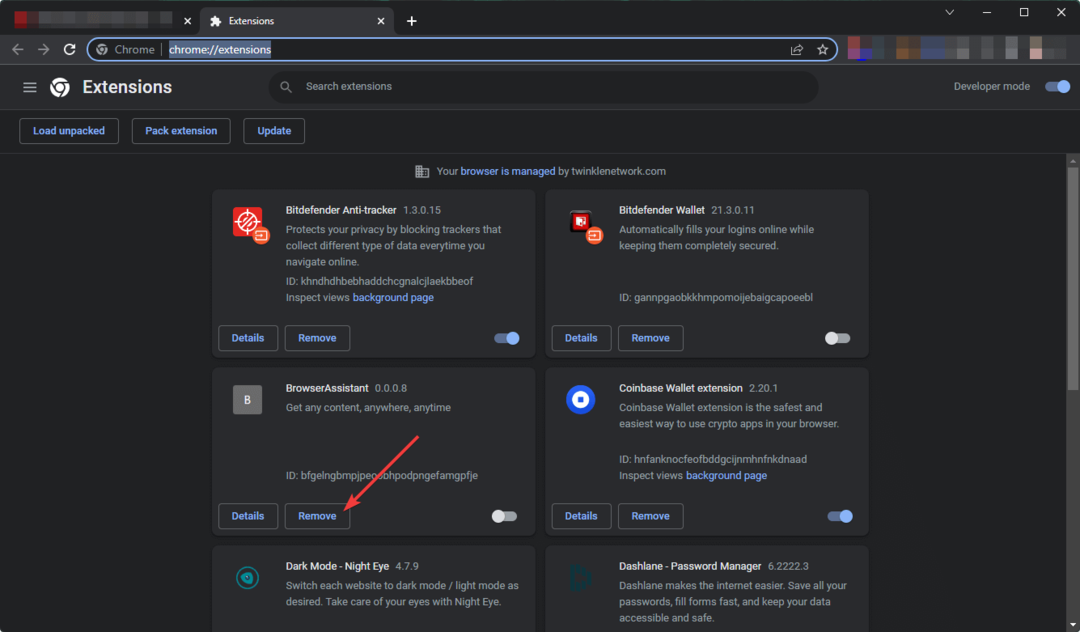

![Opera GX nicht übertragen im Streaming auf Discord [Lösungen]](/f/2c5f06fca7562e744ee7396b40cb374a.png?width=300&height=460)